PARTE 01
O
Moto G
é um dos melhores celulares de entrada do mercado. Com um hardware
potente para sua categoria, é capaz de atender às necessidades de quem
procura o primeiro smartphone ou mesmo daqueles mais exigentes, mas que
não querem gastar muito. Se você é dono de um, saiba que ele conta com
alguns recursos exclusivos da Motorola que podem tornar sua vida mais
fácil. Confira algumas dicas para aproveitar melhor seu novíssimo Moto
G.
Confira o review do Moto G e descubra se ele é o aparelho para você
 Moto G, da Motorola (Foto: Luciana Maline/TechTudo)
Moto G, da Motorola (Foto: Luciana Maline/TechTudo)
Transfira tudo do seu telefone antigo
Ao
comprar o Moto G, você tem a opção, logo nas primeiras configurações,
de transferir suas informações do seu celular antigo com o app
Motorola Migrate.
Você pode importar mensagens de texto, histórico de ligações, contatos
no cartão SIM, músicas, fotos e vídeos, além de configurações básicas
como brilho da tela e volume dos alto-falantes.
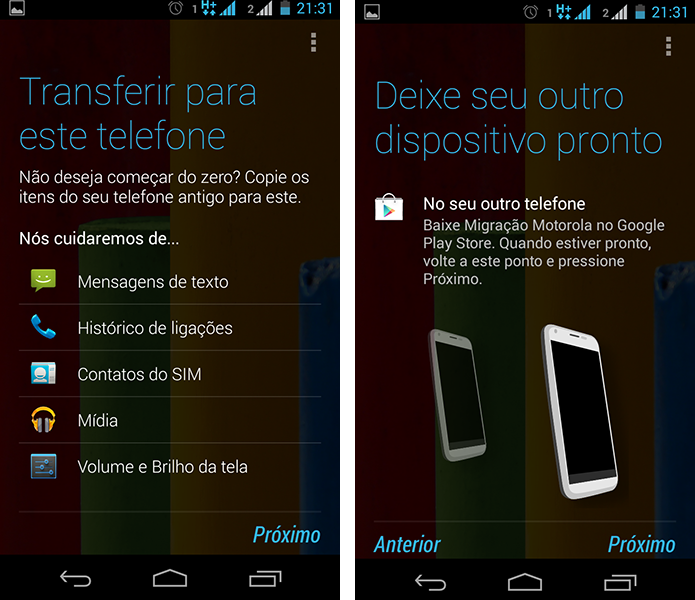 Motorola Migrate transfere suas informações do celular antigo para o novo (Foto: Reprodução/Paulo Alves)
Motorola Migrate transfere suas informações do celular antigo para o novo (Foto: Reprodução/Paulo Alves)
Mesmo
depois de configurar pela primeira vez, você pode usar o recurso
abrindo o Motorola Migrate a partir de sua grade de apps. Se seu
telefone antigo era também um Android, basta baixar o app e escanear um
código QR na tela do novo para conectar os dois aparelhos.
Coloque um papel de parede animado
Apesar
de ser um aparelho barato, o Moto G vem equipado com um processador
quad-core, nesse caso um Snapdragon 400, da Qualcomm, que dá conta
facilmente das tarefas mais corriqueiras sem engasgo algum. Por isso,
você pode levar seu desempenho mais ao limite aproveitando um recurso
estético bem interessante do Android, o papel de parede animado.
Para
ativar um, pressione por um segundo a tela inicial em alguma parte
vazia e selecione a opção "Papéis animados". Em seguida, basta escolher
um da lista e pronto: seu plano de fundo ficará sem movimento.
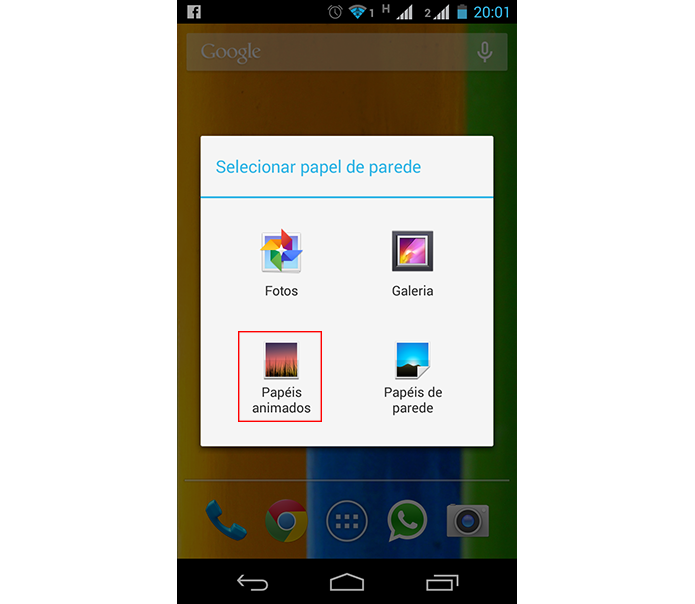 Deixe sua tela inicial mais bonita com papeis de parede animados (Foto: Reprodução/Paulo Alves)
Deixe sua tela inicial mais bonita com papeis de parede animados (Foto: Reprodução/Paulo Alves)
Porém,
tome cuidado com a bateria, pois esse recurso a consome mais
rapidamente. Por isso, se estiver com pouca energia, lembre-se de trocar
para um estático utilizando o mesmo procedimento, mas escolhendo a
opção "Papéis de parede".
Vale a pena comprar o Moto G? Veja a opinião dos usuários do Fórum
Ative o Daydream
Como
o Moto G já sai de fábrica rodando a versão 4.3 do Android, ele vem com
a função Daydream, uma espécie de proteção de tela que é ativada quando
o aparelho é conectado ao carregador ou a um dock – acessório vendido à
parte que serve de base para o aparelho enquanto carrega.
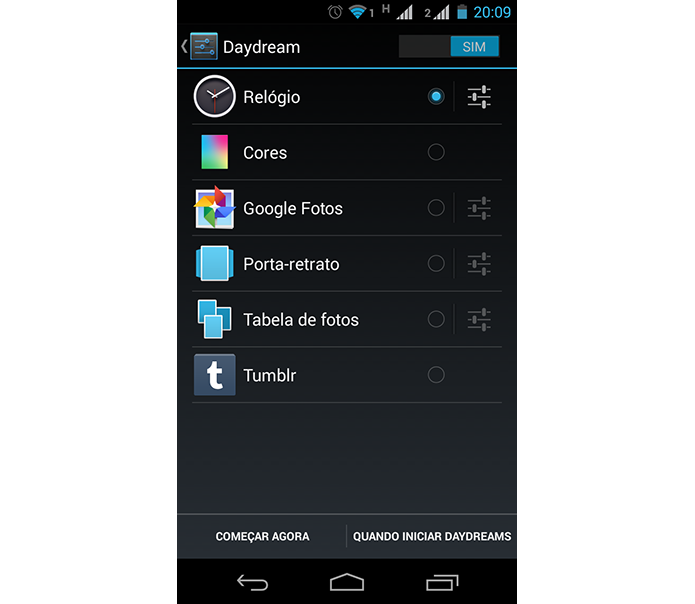 Daydream é protetor de tela animado para seu Moto G (Foto: Reprodução/Paulo Alves)
Daydream é protetor de tela animado para seu Moto G (Foto: Reprodução/Paulo Alves)
Para
ativá-lo, vá até as configurações, acesse o item "Tela" e, em seguida,
selecione "Daydream". Aí você poderá escolher o estilo da proteção de
tela (relógio, cores, fotos do celular ou guardadas no Google+, além de
conteúdo de apps como Tumblr), configurar tudo e testar a animação.
Depois, basta conectar o aparelho na tomada para ver o recurso em ação.
Economize bateria quando a energia estiver baixa
Assim
como em modelos de outras fabricantes, o Moto G também conta com um
sistema de economia de bateria nativo, que é ativado automaticamente
quando a carga fica abaixo dos 30%. O celular então tem os dados de
segundo plano restringidos, alguns apps deixam de conectar à Internet
mesmo via Wi-Fi e o brilho da tela é diminuído, entre outras
providências.
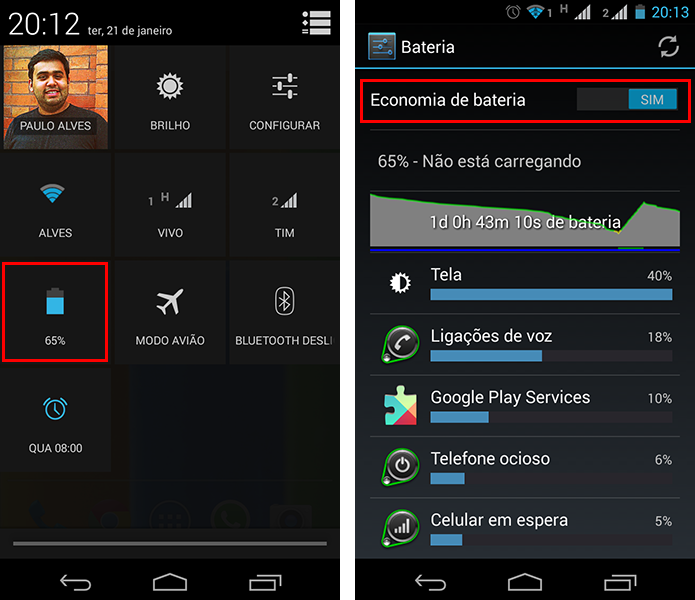 Acesse as configurações de bateria e ative o recurso de economia para gastar menos energia (Foto: Reprodução/Paulo Alves)
Acesse as configurações de bateria e ative o recurso de economia para gastar menos energia (Foto: Reprodução/Paulo Alves)
No
entanto, se você quiser ligar ou desligar o recurso manualmente, basta
acessar as configurações da bateria. Para isso, abra a central de
notificações e pressione o botão localizado no canto superior esquerdo
da tela – ou simplesmente arraste a tela de cima para baixo com dois
dedos – e selecione o ícone de bateria.
Em seguida,
ative ou desative a economia de bateria usando a chave no primeiro item
do menu. Nessa seção você também encontra várias informações úteis sobre
o consumo da bateria, incluindo um histórico de recargas, o percentual
de carga e o consumo dos apps.
Tire suas dúvidas direto com a Motorola
No
Brasil, obter ajuda e tirar dúvidas sobre seu aparelho pode significar
passar horas com algum atendente de SAC ao telefone, o que pode trazer
mais problemas do que resolver. Percebendo essa necessidade, a Motorola
passou a incluir em seus aparelhos mais novos o Moto Care, um app que
tira várias dúvidas dos usuários por meio de perguntas e respostas em
uma interface agradável e intuitiva.
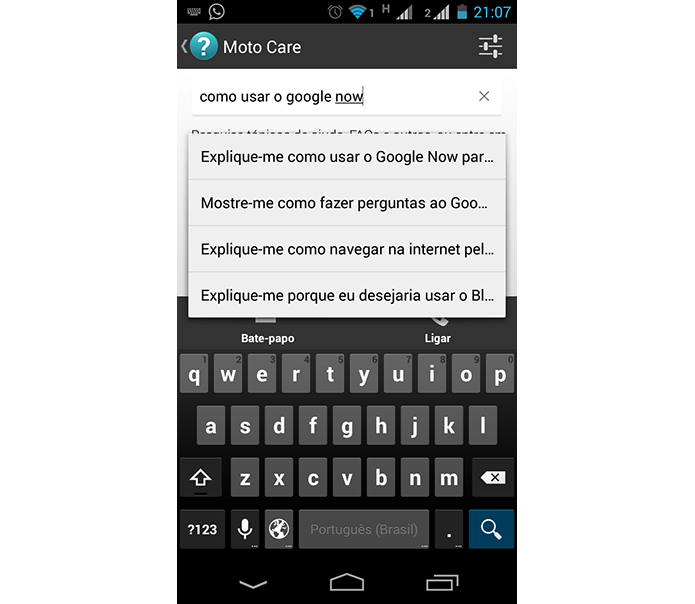 Moto Care responde dúvidas e cria linha direta com suporte técnico via telefone ou SMS (Foto: Reprodução/Paulo Alves)
Moto Care responde dúvidas e cria linha direta com suporte técnico via telefone ou SMS (Foto: Reprodução/Paulo Alves)
Basta
acessar o app e inserir sua dúvida. Logo você recebe sugestões de
respostas, aí basta escolher o item da lista que mais atende sua
necessidade. Se você ainda assim não encontrar a solução para seu
problema, o Moto Care cria uma linha direta entre você e sua central de
atendimento por telefone ou SMS. Para usar, pressione nos botões
localizados na parte de baixo do app e siga as instruções na tela.
Deixe seu smartphone mais inteligente
É
certo de que os smartphones estão atendendo as necessidades dos
consumidores com crescente eficiência, usando interfaces mais amigáveis.
Porém, alguns apps podem deixar tudo mais automatizado e inteligente,
como o
Tasker e, no Moto G, há o
Motorola Assist. Ele permite programar ações automáticas dependendo de algumas condições.
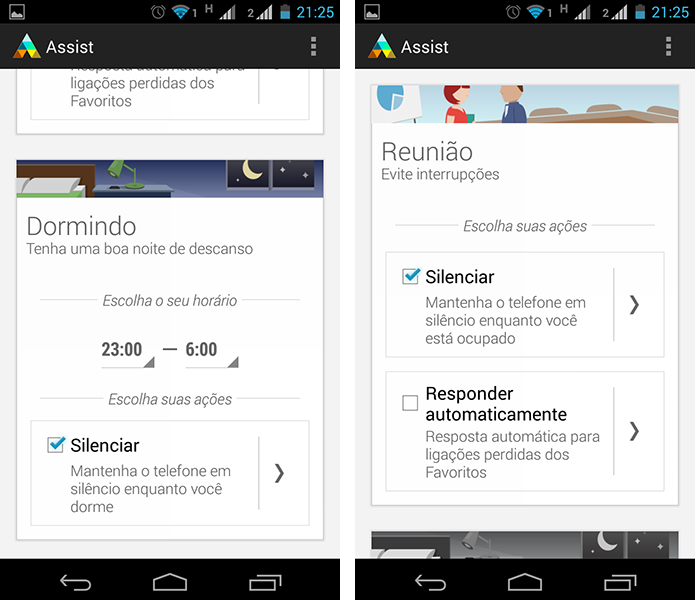 Com
o Motorola Assist, você pode programar seu Moto G para tomar ações
automáticas dependendo da situação (Foto: Reprodução/Paulo Alves)
Com
o Motorola Assist, você pode programar seu Moto G para tomar ações
automáticas dependendo da situação (Foto: Reprodução/Paulo Alves)
Por
exemplo, você pode programar seu smartphone para silenciar todas as
vezes em que você estiver em reunião, usando as entradas em sua agenda;
ou quando estiver dormindo. Assim, o aparelho irá disparar respostas
automáticas a chamadas e criar uma lista de exceções.
Personalize sua tela de bloqueio
A
partir do Android 4.2 o Google incluiu widgets também na tela de
bloqueio, possibilitando acesso rápido a informações importantes mesmo
com ele travado. Para incluir novos widgets no seu Moto G, vá até a tela
de bloqueio e arraste para os lados. Arrastando para a esquerda você
acessa a câmera por padrão. Para a direita você consegue incluir quais
itens desejar de uma lista, que contém agenda, e-mail, Google Now,
mensagens, entre outros.
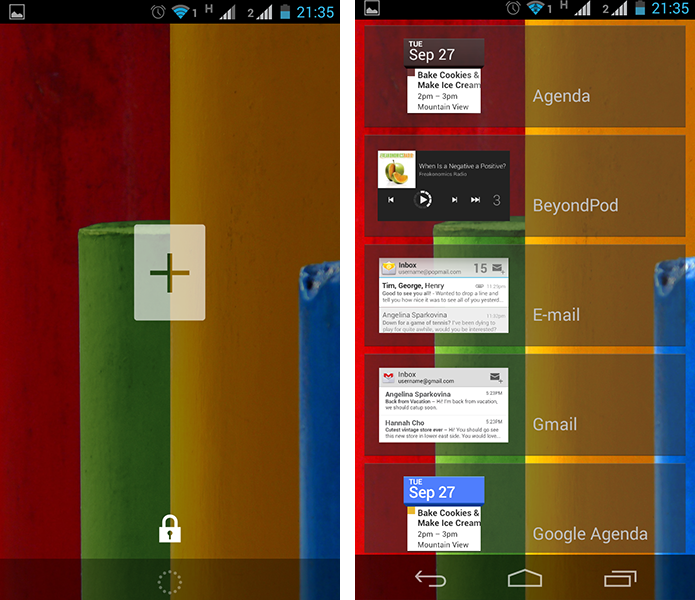 Inclua widgets na tela de bloqueio (Foto: Reprodução/Paulo Alves)
Inclua widgets na tela de bloqueio (Foto: Reprodução/Paulo Alves)
Compartilhe prints da tela
Uma
forma fácil de compartilhar com seus amigos o que você está vendo na
tela do seu smartphone é tirando uma foto da tela, ou screenshot. O
comando varia um pouco entre dispositivos Android, e, no Moto G, você
faz pressionando os botões liga/desliga e volume para baixo, ao mesmo
tempo, por cerca de dois segundos.
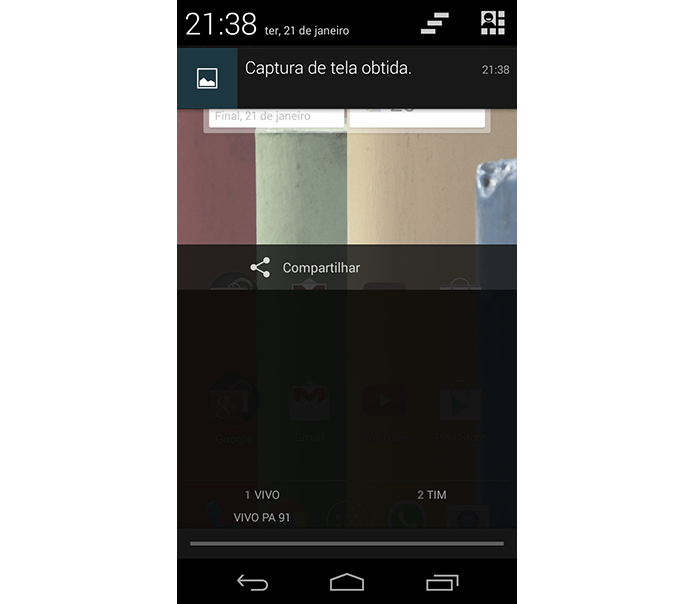 Compartilhe fotos da tela diretamente da área de notificações (Foto: Reprodução/Paulo Alves)
Compartilhe fotos da tela diretamente da área de notificações (Foto: Reprodução/Paulo Alves)
Depois,
é só acessar a imagem por meio da central de notificações. Você pode
inclusive compartilhá-la de lá mesmo, sem nem precisar abrir a foto na
galeria, com Facebook, Twitter, Whatsapp, e-mail, entre outros apps.
Guarde suas fotos automaticamente na nuvem
Hoje
já há serviços que possibilitam você guardar todo tipo de arquivo
diretamente na nuvem, assim você economiza espaço na memória e ainda
mantém backup de tudo em caso de perda ou roubo do aparelho.
No Android, há algumas opções gratuitas de armazenamento de fotos na nuvem, como o
Dropbox e
o Fotos. Para usar a primeira, basta baixar o app e configurar o envio
automático da câmera, assim tudo o que for capturado por ela será
enviado para sua conta sempre que conectado ao Wi-Fi, inclusive vídeos.
Já a segunda opção já é pré-instalada e pode ser usada por quem tiver
uma conta na rede social Google+ – ou seja, quase todos que tiverem um
Gmail.
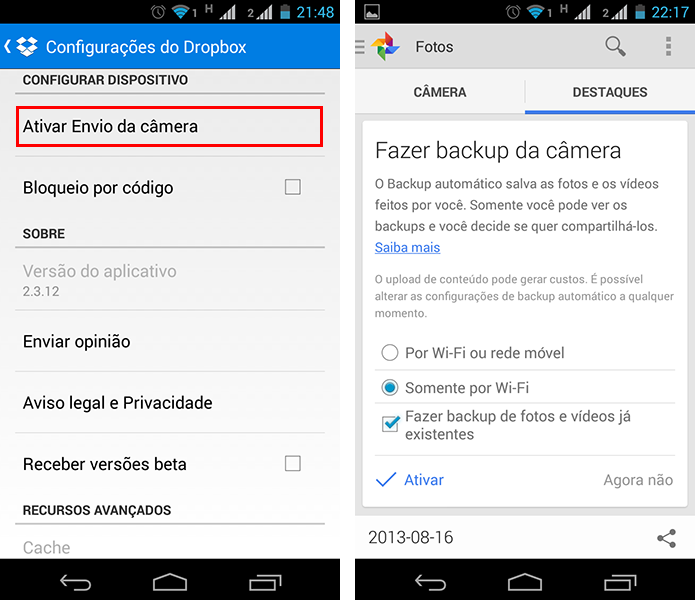 Dropbox e Google+ são boas opções para guardar suas fotos na nuvem automaticamente (Foto: Reprodução/Paulo Alves)
Dropbox e Google+ são boas opções para guardar suas fotos na nuvem automaticamente (Foto: Reprodução/Paulo Alves)
Tire o melhor da câmera
Apesar
de ser um smartphone excelente na sua faixa de preço, o Moto G tem suas
fraquezas, a principal sendo a câmera. Com um sensor de 5 megapixels,
ela é decente para fotografar à luz do dia ou em um ambiente fechado bem
iluminado.
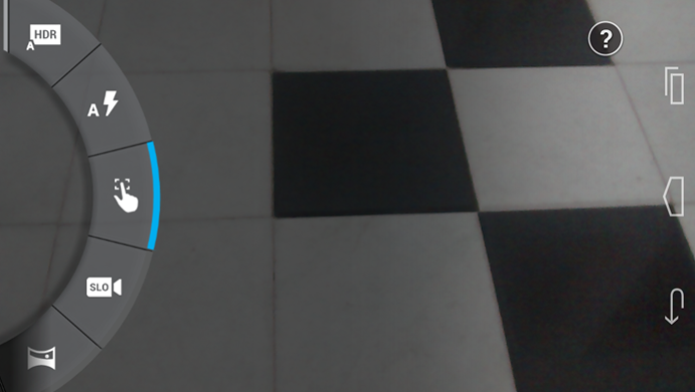 Com um movimento dos dedos você tem acesso aos recursos da câmera (Foto: Reprodução/Paulo Alves)
Com um movimento dos dedos você tem acesso aos recursos da câmera (Foto: Reprodução/Paulo Alves)
Porém,
ainda é possível conseguir bons resultados para usuários menos
exigentes usando corretamente seus recursos de software, como HDR,
Geo-Tagging e Toque para focar. Ao abrir o app da câmera, arraste a tela
de esquerda para a direita para abrir o menu. Então, basta tocar nas
opçõespara ativá-las. Acredite: um foco bem ajustado manualmente e um
HDR ativado na hora certa conseguem deixar as fotos bem mais acuradas.
Fonte: http://www.techtudo.com.br/dicas-e-tutoriais/noticia/2014/01/tem-um-moto-g-veja-dicas-para-usar-e-aproveitar-melhor-o-smartphone.html
PARTE 02
Perguntas Frequentes
Antes de iniciar sua leitura, leia abaixo as respostas das perguntas
recorrentes nos comentários. Sua dúvida pode ser solucionada aqui!
 Pergunta
Pergunta:
Preciso instalar antivírus no meu aparelho?
Resposta: Se você
baixa apenas aplicativos na Google Play Store, não. Tenha bom senso e só
instale aplicativos de desenvolvedores confiáveis. Caso tenha costume
de baixar arquivos .apk fora da loja do Google, recomendo um antivirus
leve e não-intrusivo, o Ikarus. Outros antivírus podem atrapalhar o
desempenho geral do aparelho, mas fica a critério do usuário decidir.
P:
É possível ouvir o rádio FM sem os fones de ouvido?
R: Não, não é
possível. Os fones de ouvido servem como antena do rádio e, por mais que
seja tecnicamente possível ouvir a rádio no auto falante com os fones
conectados, a Motorola optou por remover esse recurso.
P:
Como removo telas vazias na homescreen (tela incial)?
R: Não é possível
remover telas vazias com a Launcher padrão do Android. Faça o download
de uma launcher alternativa (como Apex, Nova ou a que indico no post, a
Google Now Launcher) que possua esse recurso.
P:
É possível alterar a fonte (tipo de letra) do Moto G como eu fazia no meu antigo smartphone Samsung?
R: Felizmente, não
é possível. A Motorola preferiu por manter íntegro os conceitos padrão
de design do ecossistema Android. As fontes padrões do sistema são
limpas, bonitas e garantem melhor qualidade de visualização dos textos
na tela.
P:
É possível mudar a cor dos ícones da barra de notificação (3G, WiFi, bateria)?
R: Não, não é
possível. E é pelo mesmo motivo da resposta da pergunta anterior. As
cores neutras do Android Kit Kat foram pensadas para dar mais
uniformidade à interface do sistema.
P:
Meu Moto G não é reconhecido pelo computador. Como resolver esse problema?
R: Basicamente,
tudo depende do seu sistema operacional e dos drivers instalados.
Computadores com Windows XP, Vista e 7, podem não identificar
adequadamente o aparelho (mesmo se estiverem conectados à Internet).
Nesse caso, você deve baixar o driver USB da Motorola aqui e instalá-lo.
Computadores que rodem o sistema operacional MacOS ou Linux devem
reconhecer o aparelho normalmente. Caso não ocorra, confira se seu
sistema operacional está atualizado.
P:
Quero executar minhas músicas que estão no Moto G em um DVD ou aparelho de som e não consigo conectá-lo. O que pode ser?
R: Você não vai
conseguir conectar o Moto G em aparelhos que não suportem o padrão de
transferência de dados MTP. Desconheço algum player que o suporte,
portanto você não deve conseguir executar suas músicas ou reproduzir
suas fotos e imagens em aparelhos que não sejam computadores ou TVs com
tecnolgia de streaming via rede.
P:
Não consigo colocar fotos nos contatos pelo telefone – uma mensagem de erro é exibida. E agora?
R: Esse é um bug
conhecido do Moto G e certamente a Motorola está trabalhando na
correção. Por enquanto, o que você pode fazer é acessar, pelo computador
o endereço http://contacts.google.com e colocar as imagens manualmente
por lá. Se seus contatos estiverem sincronizados com Google, as fotos
aparecerão automaticamente no seu aparelho.
Já cortou seu chip?
Este é mais um lembrete do que uma dica. Se você vêm de um aparelho
com o modelo comum de cartão SIM (chip da operadora), saiba que é
necessário portar sua linha para um modelo menor, o
Micro SIM
(ou cortar seu chip atual). Praticamente todas as lojas especializadas
em telefonia móvel fazem esse tipo de serviço. Caso queira, também é
possível você mesmo cortar no “olhômetro”, tomando como modelo algum
chip nesse padrão. Mas tome cuidado: um corte errado e seu cartão SIM
pode ser inutilizado.
PARTE 03
Slow down and dance with me… yeah, slow…
Caso você não sabia, a câmera do Moto G também é capaz de filmar em
slow motion, recurso parecido com o do seu irmão mais potente, o
Moto X.
Claro, seria injusto comparar gravações entre os dois aparelhos, mas
não deixa de ser um recurso curioso e divertido. Para ativar, basta
clicar no ícone correspondente no aplicativo de câmera.

Atualize os aplicativos do sistema ou ocultos
Ao acessar a Google Play Store pela primeira vez, com certeza, várias
atualizações dos aplicativos pré instalados no aparelho serão exibidas.
Atualize todos, normalmente. Depois, vá em
Meus Aplicativos /
Aplicativos Instalados
e observe: alguns deles ainda constam como não atualizados. Verifique
se no canto inferior direito do retângulo do aplicativo há o texto
Atualizar. Clique no app e atualize manualmente. Aqui, alguns exemplos
de aplicativos que exigiram atualização manual foram o
Teclado Google e alguns aplicativos da Motorola, como Radio FM.
Moto G com alma de Nexus 5: utilizando a Google Experience Launcher
A atualização para a versão
4.4 Kit Kat do sistema
operacional já está garantida, mas se você quiser, já dá pra ir sentindo
um gostinho utilizando a Google Launcher Experience. Extraída por
membros do fórum XDA-Developers diretamente do Nexus 5, a Launcher é
totalmente compatível com o Moto G. Ela substitui a interface padrão do
aparelho, trazendo uma nova tela inicial, novos papéis de parede e um
novo menu, mais limpo e fácil de utilizar – além da integração com o
Google Now.

Instalando a Google Experience Launcher:
- IMPORTANTE! PRÉ-REQUISITO: Atualize o aplicativo Pesquisa Google (Google Search) para a última versão, acessando o Google Play Store / Meus Aplicativos / Atualizar Todos.
- Faça o download do arquivo .apk do Google Launcher Experience clicando aqui.
- Vá em configurações / segurança e marque a opção “fontes desconhecidas”.
- Transfira o arquivo .apk para a memória do seu telefone e abra-o pelo QuickOffice.
- Prossiga normalmente com a instalação e toque em concluir.
- Após a instalação, pressione o botão home (o botão virtual do meio). Agora, selecione a opção Inicializador e marque “sempre”.
- Para ativar a integração com o Google Now, toque e mantenha pressionado num espaço vazio da homescreen até a opção configurações ser exibida. Em Google Now, arraste a chave de “não” para “sim”. Caso seu Google Now ainda não esteja ativado, configure-o.
- Para utilizar a integração com o Now, basta arrastar a homescreen para a esquerda. Super prático!
Áudio estranho no fone de ouvido? Desative o equalizador.
Como bom amante de música, assim que meu aparelho chegou, coloquei os
álbuns prediletos na memória e fui testar a qualidade do som nos fones
de ouvido. Fiquei decepcionado. As músicas que ouvia perfeitamente em
outros dispositivos apresentavam estranhos ecos nas vozes. Descobri que
isso acontece porque o equalizador do Moto G, vem (por algum motivo
muito estranho) configurado no modo Estéreo 3D. Podemos solucionar esse
problema simplesmente desabilitando a equalização do áudio.
- Acesse Configurações / Som
- Em Efeitos De Áudio, desative os efeitos tocando na chave seletora.
- Caso prefira, você pode optar por personalizar os efeitos de equalização.

Registre sua tela
É muito simples capturar imagens da tela do Moto G. Basta pressionar e manter por alguns segundos simultaneamente, os botões
volume down (o que abaixa o volume) e
power (o que liga o celular / trava a tela). Depois é só puxar a barra de notificações e clicar no ícone de compartilhamento.

Coloque sua música favorita como toque de chamada
Uma das dúvidas mais comuns de quem chega ao mundo do
Android 4.x
é a questão das músicas como toque de chamada, já que não há a opção de
definir um áudio como ringtone direto do reprodutor de música. Podemos
resolver isso de forma simples:
- Conecte seu Moto G ao computador pelo cabo USB.
- Acesse a pasta do aparelho, copie e cole a música desejada na pasta ringtones (se ela não existir, crie).
- Desconecte o aparelho, vá em Configurações / Som / Toque Do Telefone.
- Observe que a música desejada já consta como disponível para seleção.
Nenhum contato na agenda? Importe os contatos do seu chip.
Se o Moto G é seu primeiro aparelho Android, você pode ter sido
surpreendido com um detalhe: os contatos do chip não são importados
automaticamente e consequentemente, não são exibidos. Para importá-los
para a memória do seu telefone e/ou conta Google, basta clicar no ícone
de menu (os três pontinhos no canto inferior direito) e selecionar a
opção Importar / Importar do Cartão SIM. Selecione os contatos desejados
– ou todos – e clique em importar. Em breve seus contatos serão
exibidos.

Se seus contatos estão salvos na memória interna do aparelho, procure
pela opção de exportação. A grande maioria deles permitem que você
exporte os contatos como um arquivo de extensão .vcd. Basta exportar,
enviar o arquivo .vcd para o Moto G e abri-lo com um explorador de
aquivos, como o QuickOffice. Dica extra: sempre que for salvar um
contato, adicione-o à sua conta Google. O aparelho sugere
automaticamente a sincronização dos contatos, portanto basta adicionar
os contatos normalmente e selecionar a opção Contatos Google. Assim,
eles ficarão disponíveis em contacts.google.com, permitindo a consulta
de qualquer aparelho com conexão à internet.
Modo confidencial / número oculto
Sinceramente, não vejo muita utilidade nesse recurso, mas muita gente
usa. Se você deseja ocultar seu número de telefone, abra o discador,
toque no botão menu e selecione configurações. Depois, vá em Config. de
ligações do sim. Selecione o chip desejado, toque em Configurações
Adicionais e acesse ID de Chamada.

QuickOffice como gerenciador de arquivos.
Ao contrário do que pensávamos, o Moto G tem sim um (ótimo) gerenciador de arquivos: o QuickOffice (sim, o
mesmo que você utiliza para criar e ler documentos). Com ele,
conseguimos gerenciar arquivos no aparelho, além da possibilidade de
compartilhá-los por bluetooth ou outros aplicativos.
UPDATE: A atualização para o Android 4.4 Kit Kat fez com que o
QuickOffice
perdesse a funcionalidade de navegador de arquivos. Para gerenciar seus
arquivos e compartilhá-los por bluetooth ou outros apps, basta utilizar
o aplicativo gratuito
Sliding Explorer.
Compartilhando arquivos ou músicas via bluetooth utilizando o Sliding Explorer.
- Faça o download do Sliding Explorer clicando aqui.
- Abra o app e navegue até a pasta onde estão suas músicas.
- Toque em cima do(s) arquivo(s) desejado(s) até que ele(s) seja(m) selecionado(s).
- Clique no botão compartilhar. Agora, selecione bluetooth.
- Ligue o Bluetooth do aparelho e escolha o aparelho destinatário.
- No aparelho destinatário, aceite a solicitação de transferência do arquivo.
- Pronto! O arquivo deve ser rapidamente transferido.

Utilizando o Flash LED da câmera como lanterna
Se você veio de algum aparelho rodando a ROM CyanogenMod,
provavelmente já deve ter utilizado o recurso de lanterna, que fica
disponível na barra de configurações rápidas. Basicamente, o recurso
ativa o LED do flash, simulando uma lanterna. O leitor Thyel descobriu
que é possível obter o mesmo resultado com o aplicativo
Power Toggles,
disponível no Google Play Store. Basta baixá-lo, adicioná-lo à barra de
notificações (ou adicionar o widget na homescreen) e clicar no ícone da
lanterna – o raio.

Sincronizar contatos do Facebook (e suas fotos)
Sincronizar as fotos de contatos do aparelho com o Facebook parece
uma tarefa árdua, mas não é. O aplicativo oficial do Facebook não possui
o recurso de forma nativa, sendo necessário utilizar aplicativos de
terceiros. Recomendo dois: o Sync.Me (gratuito) e o HaxSync (pago,
temporariamente indisponível no Google Play). Ambos permitem a sincronia
de fotos e últimas atualizações dos contatos direto do aplicativo
Pessoas.
Acesso Root
As primeiras opções para rootear o aparelho já surgiram na web, mas
exigem conhecimento técnico mais elaborado e existem grandes riscos de
danos ao aparelho. Estamos de olho! Assim que um método seguro e
eficiente de rootear o Moto G for disponibilizado, postaremos um
tutorial completo.



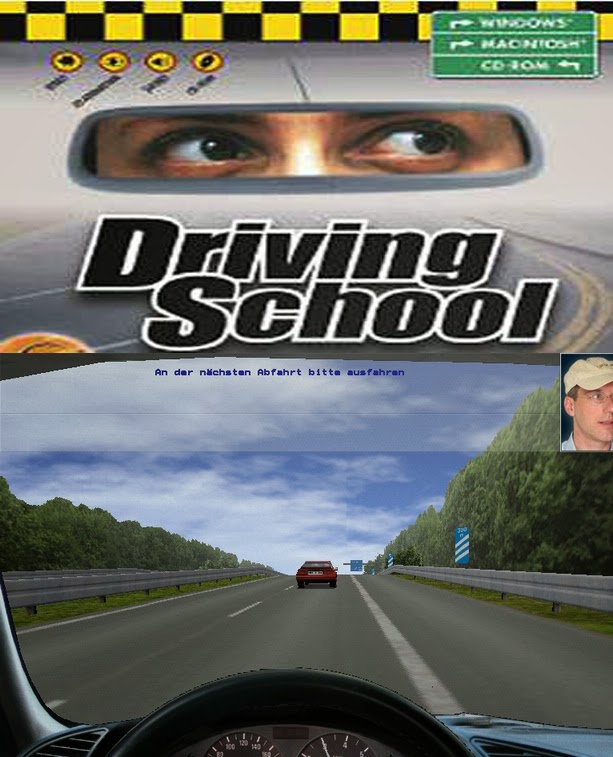




















 Moto G, da Motorola (Foto: Luciana Maline/TechTudo)
Moto G, da Motorola (Foto: Luciana Maline/TechTudo)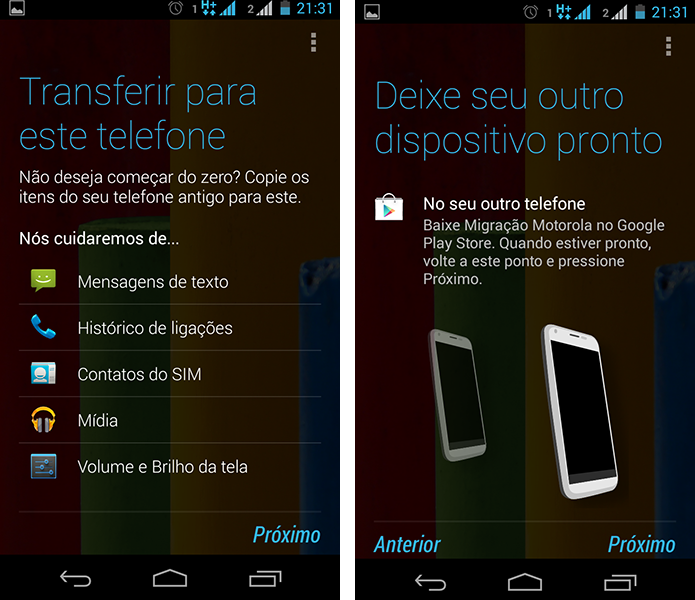 Motorola Migrate transfere suas informações do celular antigo para o novo (Foto: Reprodução/Paulo Alves)
Motorola Migrate transfere suas informações do celular antigo para o novo (Foto: Reprodução/Paulo Alves)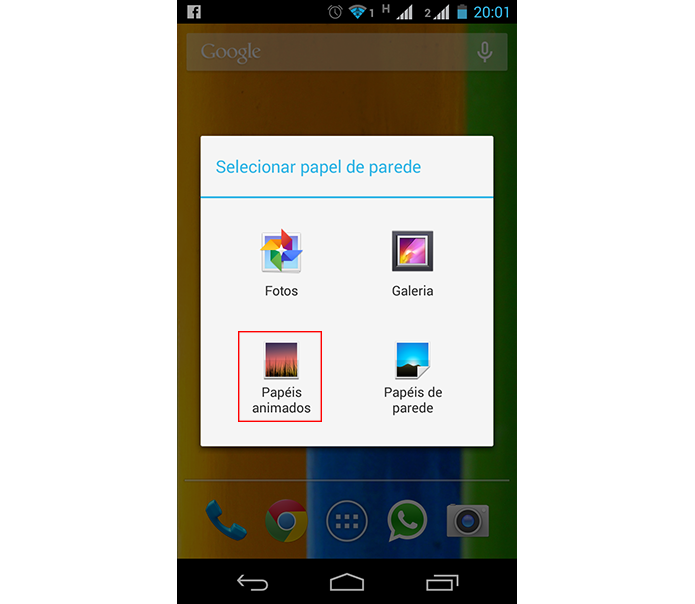 Deixe sua tela inicial mais bonita com papeis de parede animados (Foto: Reprodução/Paulo Alves)
Deixe sua tela inicial mais bonita com papeis de parede animados (Foto: Reprodução/Paulo Alves)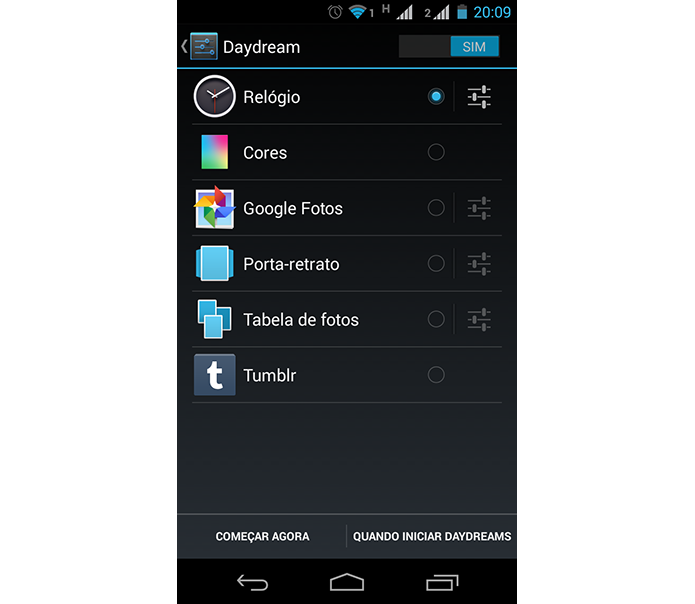 Daydream é protetor de tela animado para seu Moto G (Foto: Reprodução/Paulo Alves)
Daydream é protetor de tela animado para seu Moto G (Foto: Reprodução/Paulo Alves)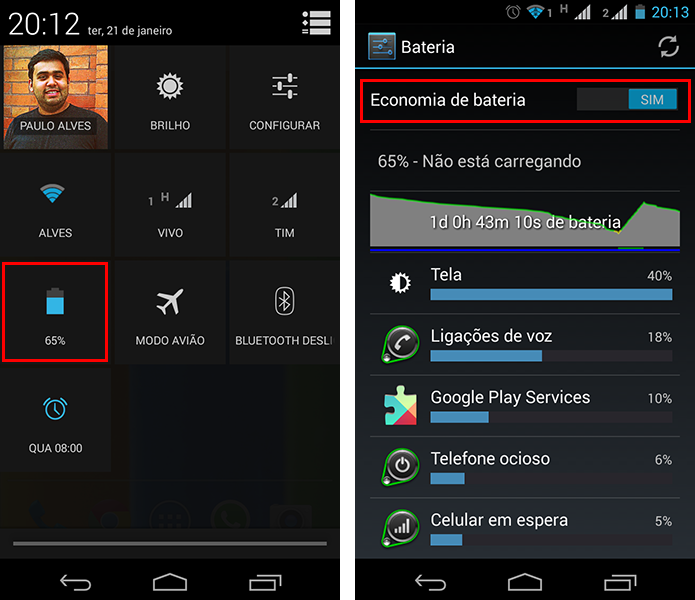 Acesse as configurações de bateria e ative o recurso de economia para gastar menos energia (Foto: Reprodução/Paulo Alves)
Acesse as configurações de bateria e ative o recurso de economia para gastar menos energia (Foto: Reprodução/Paulo Alves)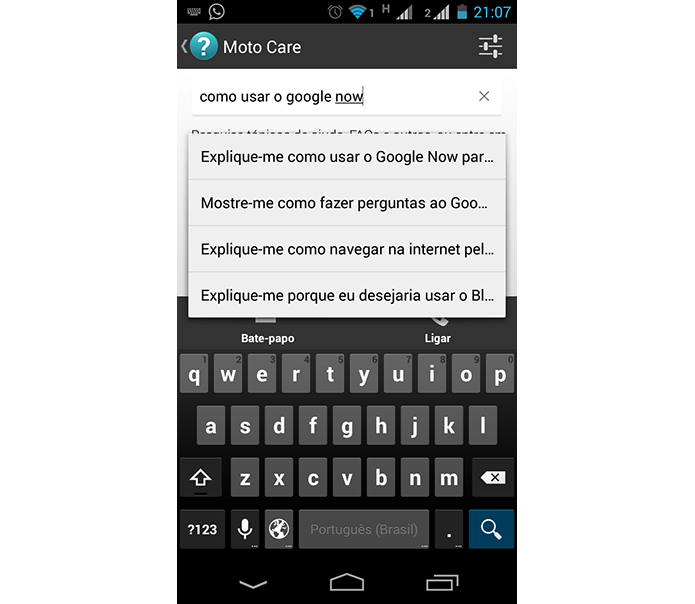 Moto Care responde dúvidas e cria linha direta com suporte técnico via telefone ou SMS (Foto: Reprodução/Paulo Alves)
Moto Care responde dúvidas e cria linha direta com suporte técnico via telefone ou SMS (Foto: Reprodução/Paulo Alves)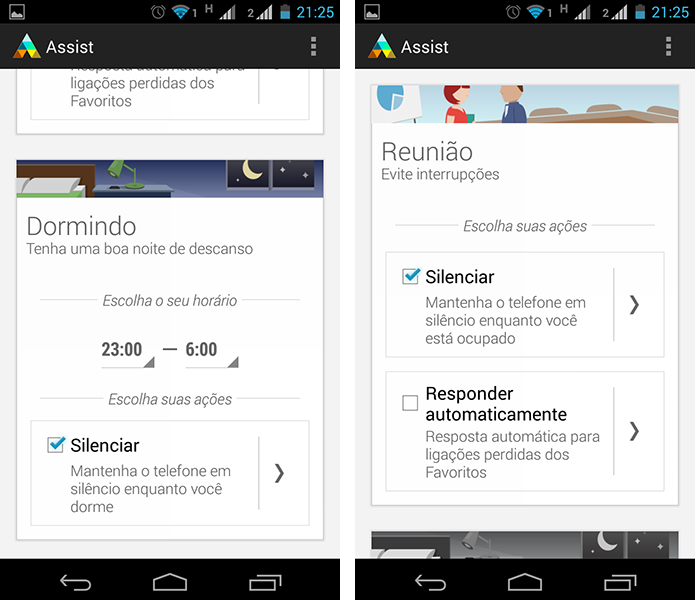 Com
o Motorola Assist, você pode programar seu Moto G para tomar ações
automáticas dependendo da situação (Foto: Reprodução/Paulo Alves)
Com
o Motorola Assist, você pode programar seu Moto G para tomar ações
automáticas dependendo da situação (Foto: Reprodução/Paulo Alves)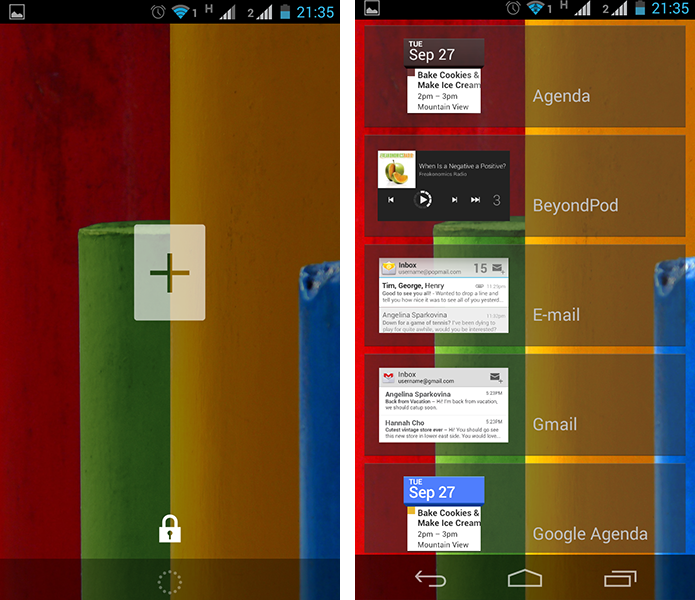 Inclua widgets na tela de bloqueio (Foto: Reprodução/Paulo Alves)
Inclua widgets na tela de bloqueio (Foto: Reprodução/Paulo Alves)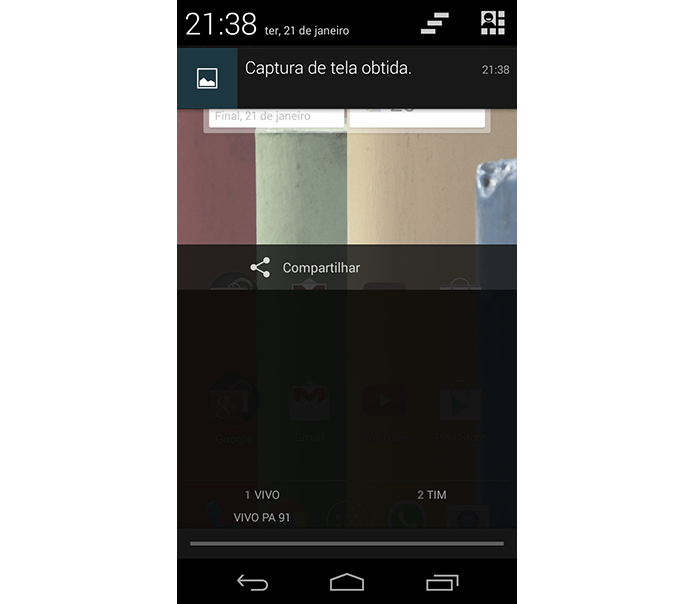 Compartilhe fotos da tela diretamente da área de notificações (Foto: Reprodução/Paulo Alves)
Compartilhe fotos da tela diretamente da área de notificações (Foto: Reprodução/Paulo Alves)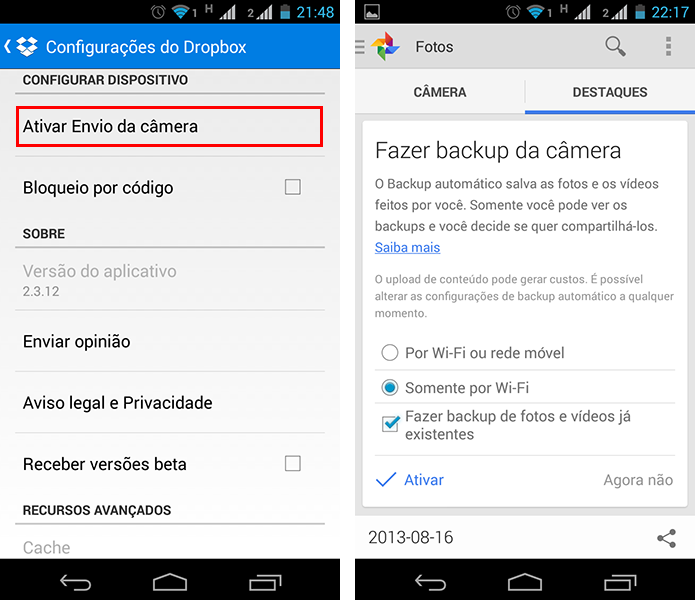 Dropbox e Google+ são boas opções para guardar suas fotos na nuvem automaticamente (Foto: Reprodução/Paulo Alves)
Dropbox e Google+ são boas opções para guardar suas fotos na nuvem automaticamente (Foto: Reprodução/Paulo Alves)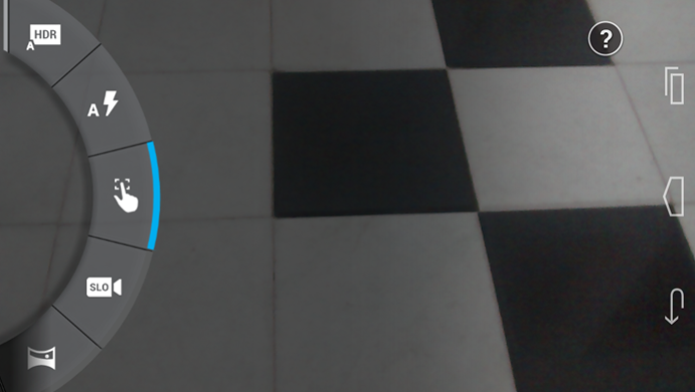 Com um movimento dos dedos você tem acesso aos recursos da câmera (Foto: Reprodução/Paulo Alves)
Com um movimento dos dedos você tem acesso aos recursos da câmera (Foto: Reprodução/Paulo Alves)










